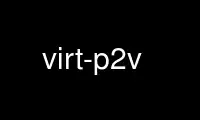
Ito ang command na virt-p2v na maaaring patakbuhin sa OnWorks na libreng hosting provider gamit ang isa sa aming maramihang libreng online na workstation gaya ng Ubuntu Online, Fedora Online, Windows online emulator o MAC OS online emulator
PROGRAMA:
NAME
virt-p2v - I-convert ang isang pisikal na makina upang magamit ang KVM
SINOPSIS
birt-p2v
virt-p2v.iso
DESCRIPTION
Kino-convert ng Virt-p2v ang isang pisikal na makina upang magpatakbo ng virtualized sa KVM, pinamamahalaan ng libvirt,
OpenStack, oVirt, Red Hat Enterprise Virtualization (RHEV), o isa sa iba pang mga target
suportado ng virt-v2vNa (1).
Karaniwang hindi mo direktang pinapatakbo ang virt-p2v program. Sa halip kailangan mong i-boot ang
pisikal na makina gamit ang bootable na CD-ROM, ISO o PXE na imahe. Ang bootable na imaheng ito
naglalaman ng virt-p2v binary at awtomatiko itong pinapatakbo. Ang pag-boot mula sa isang CD-ROM/etc ay
kinakailangan dahil ang mga disk na kino-convert ay dapat na tahimik. Ito ay hindi ligtas sa
subukang mag-convert ng tumatakbong pisikal na makina kung saan maaaring binago ng ibang mga programa ang disk
nilalaman sa parehong oras.
Ang manu-manong pahinang ito ay nagdodokumento sa pagpapatakbo ng virt-p2v program. Upang lumikha ng bootable na imahe mo
dapat tingnan virt-p2v-make-disk(1) o virt-p2v-make-kickstartNa (1).
NETWORK SETUP
Ang Virt-p2v ay tumatakbo sa pisikal na makina na gusto mong i-convert. Kailangan nitong kausapin
isa pang server na tinatawag na "conversion server" na dapat mayroon virt-v2v(1) naka-install dito.
Palagi itong nakikipag-usap sa server ng conversion sa SSH:
┌──────────────┐ ┌───────────────────
│ virt-p2v │ │ virt-v2v │
│ (pisikal │ ssh na koneksyon │ (conversion │
│ server) ╍╍╍╍╍╍╍╍╍╍╍╍╍╍╍╍╍╍╍╍╍╍╍▶ server) │
└──────────────┘ └───────────────────
Ginagawa ng virt-v2v program sa conversion server ang aktwal na conversion (pisikal sa
virtual, at virtual sa virtual na mga conversion ay sapat na magkatulad na ginagamit namin ang pareho
programa na gawin pareho).
Ang koneksyon sa SSH ay palaging sinisimulan mula sa pisikal na server. Ang lahat ng data ay inilipat
sa koneksyon ng SSH. Sa mga tuntunin ng firewall at pagsasaayos ng network, kailangan mo lang
tiyakin na ang pisikal na server ay may access sa isang port (karaniwan ay TCP port 22) sa
server ng conversion. Tandaan na ang pisikal na makina ay maaaring muling kumonekta nang maraming beses sa panahon ng
proseso ng conversion.
Ang reverse port forwarding feature ng ssh (ibig sabihin, "ssh -R") ay kinakailangan ng virt-p2v, at ito
ay hindi gagana kung ito ay hindi pinagana sa server ng conversion. (Ang "AllowTcpForwarding" ay dapat na
"oo" sa sshd_config(5) file sa conversion server).
Ang conversion server ay hindi kailangang maging isang pisikal na makina. Maaaring ito ay isang virtual
machine, hangga't mayroon itong sapat na memorya at espasyo sa disk para gawin ang conversion, at bilang
hangga't maaaring direktang kumonekta ang pisikal na makina sa SSH port nito. (Tingnan din ang "RESOURCE
MGA KINAKAILANGAN" sa virt-v2v(1)).
Dahil ang lahat ng data sa (mga) hard drive ng pisikal na server ay kailangang kopyahin sa ibabaw ng
network, ang bilis ng conversion ay higit na tinutukoy ng bilis ng network sa pagitan
ang dalawang makina.
GUI INTERAKTIBONG Configuration
Kapag sinimulan mo ang virt-p2v, makakakita ka ng isang graphical na dialog ng configuration na gagabay sa iyo
sa pamamagitan ng koneksyon sa conversion server, humihingi ng password, na lokal na hard disk
gusto mong i-convert, at iba pang mga bagay tulad ng pangalan ng bisitang gagawin at ang numero
ng mga virtual na CPU upang ibigay ito.
SSH Configuration DIALOG
Kapag nagsimula ang virt-p2v sa GUI mode, ang unang dialog ay ganito ang hitsura:
┌───────────────────────────────────────────────── ───────┐
│ virt-p2v │
│ │
│ Server ng conversion: [________________________________] │
│ │
│ SSH port: [22______________________________] │
│ │
│ User name: [ugat________________________________] │
│ │
│ Password: [________________________________] │
│ │
│ SSH Identity URL: [________________________________] │
│ │
Sa mga field sa itaas, dapat mong ilagay ang mga detalye ng conversion server: ang hostname,
SSH port number, remote user name, at alinman sa password o SSH identity (pribadong key)
URL. Ang conversion server ay dapat na may napapanahon na bersyon ng virt-v2v.
Karaniwan dapat kang mag-log in sa server ng conversion bilang ugat, ngunit kung susuriin mo ang sumusunod
kahon:
│ │
│ [ ] Gumamit ng sudo kapag nagpapatakbo ng virt-v2v │
│ │
pagkatapos ay maaari kang mag-log in bilang isa pang user, at gagamitin ng virt-p2v ang sudo(8) utos na itaas
mga pribilehiyong mag-ugat. Tandaan na ang sudo ay hindi dapat mangailangan ng password.
Posible rin na patakbuhin ang virt-v2v sa conversion server nang buo bilang non-root, ngunit
maaaring limitado ang mga output mode. Konsultahin ang virt-v2v(1) manu-manong pahina para sa mga detalye.
Sa ibaba ng dialog ay ang mga button na ito:
│ │
│ [ Subukan ang koneksyon ] │
│ │
│ [ I-configure ang network ] [ Tungkol sa virt-p2v ] [ Susunod ] │
│ │
└───────────────────────────────────────────────── ───────┘
Dapat mong pindutin muna ang "Test connection" button para subukan ang SSH connection sa
server ng conversion. Kung matagumpay iyon (ibig sabihin, naibigay mo ang tamang pangalan ng server,
user name, password, atbp., at isang angkop na bersyon ng virt-v2v ay available nang malayuan) pagkatapos
pindutin ang "Next" na buton upang lumipat sa susunod na dialog.
Maaari mong gamitin ang button na "I-configure ang network" kung kailangan mong magtalaga ng static na IP address sa
ang pisikal na makina, o gumamit ng Wifi, bonding o iba pang feature ng network.
DISK AT NETWORK Configuration DIALOG
Hinahayaan ka ng pangalawang dialog ng configuration na i-configure ang mga detalye ng conversion, kasama ang
kung ano ang iko-convert at kung saan ipapadala ang bisita.
Sa column sa kaliwang bahagi, simula sa itaas, hinahayaan ka ng mga target na property na piliin ang
pangalan ng bisita (ibig sabihin, pagkatapos ng conversion) at kung gaano karaming mga virtual na CPU at kung magkano ang RAM
bigyan ito. Ang mga default ay nagmumula sa pisikal na makina, at karaniwan mong maiiwan ang mga ito
hindi nagbabago:
.
│ Mga target na katangian:
│
│ Pangalan: [hostname___________]
│
│ # vCPU: [4_____________________]
│
│ Memorya (MB): [16384_______________]
│
Kinokontrol ng pangalawang panel sa kaliwa ang mga opsyon sa output ng virt-v2v. Upang maunawaan ang mga ito
mga pagpipilian ito ay talagang magandang ideya na basahin ang virt-v2v(1) manu-manong pahina. Maaari mong iwanan ang
mga opsyon sa default upang lumikha ng isang bisita bilang isang disk image kasama ang libvirt XML file na matatagpuan sa
/ var / tmp sa conversion host. Ito ay isang magandang ideya kung ikaw ay isang unang beses na virt-p2v
user.
│
│ Mga opsyon sa output ng Virt-v2v:
│
│ Output sa (-o): [lokal ▼]
│
│ Output conn. (-oc): [__________________]
│
│ Output storage (-os): [/var/tmp_____________]
│
│ Output format (-ng): [__________________]
│
│ Paglalaan ng output (-oa): [kaunti ▼]
│
Ang lahat ng mga opsyon sa output at path ay nauugnay sa conversion server (hindi sa pisikal
server).
Ang panghuling opsyon sa panel na ito ay nagbibigay-daan sa pag-debug sa panig ng server. Ito ay gumagawa ng maraming
output, ngunit mahalaga kung sinusubaybayan mo ang mga problema sa virt-p2v o virt-v2v, at maaari
karaniwang iiwanang naka-enable:
│
│ [✔] Paganahin ang pag-debug sa gilid ng server
│
Sa wakas sa kaliwang hanay ay isang kahon ng impormasyon na nagbibigay ng bersyon ng virt-p2v (on
ang pisikal na server) at virt-v2v (sa conversion server). Dapat mong ibigay ito
impormasyon kapag nag-uulat ng mga bug.
Sa kanang hanay ng hanay ay may tatlong panel na kumokontrol sa kung anong mga hard disk, naaalis na media
mga device, at network interface, ay gagawin sa output guest. Karaniwang umaalis
ang mga ito sa mga default na setting ay maayos.
─ ─ ────────────────────────────—───—─
Mga naayos na hard disk │
│
I-convert ang Modelo ng Laki ng Device (GB) │
[✔] sda 1024 HITACHI │
[✔] sdb 119 HITACHI │
│
Karaniwang nais mong i-convert ang lahat ng mga hard disk. Kung gusto mong ganap ang virt-p2v
huwag pansinin ang isang lokal na hard disk, alisan ng tsek ito. Ang hard disk na naglalaman ng operating system
dapat mapili. Kung ang isang hard disk ay bahagi ng isang RAID array o LVM volume group (VG), kung gayon
alinman sa lahat ng hard disk sa array/VG na iyon ay dapat piliin, o wala sa mga ito.
│
Matatanggal na media │
│
I-convert ang Device │
[✔] sr0 │
│
Kung ang pisikal na makina ay may mga CD o DVD drive, maaari mong gamitin ang Removable media panel
para gumawa ng kaukulang mga drive sa bisita pagkatapos ng conversion. Tandaan na ang anumang data na mga CD/DVD
na naka-mount sa mga drive ay hindi kinopya.
│
Mga interface ng network │
│
I-convert ang Device Kumonekta sa ... |
[✔] em1 [default_____________] │
[ ] wlp3s0 [default_____________] │
│
Sa panel ng Mga interface ng network, piliin ang mga interface ng network na dapat gawin
ang bisita pagkatapos ng conversion. Maaari mo ring ikonekta ang mga ito sa mga target na hypervisor network (para sa
karagdagang impormasyon tungkol sa tampok na ito, tingnan ang "NETWORKS AND BRIDGES" sa virt-v2v(1)).
Kapag handa ka nang simulan ang conversion, pindutin ang "Start conversion" na button:
│
[ Bumalik ] [ Simulan ang conversion ] │
│
.
KONVERSYON PAGPAPAKITA DIALOG
Kapag tumatakbo ang conversion, makikita mo ang dialog na ito:
┌───────────────────────────────────────────────── ───────┐
│ virt-p2v │
│ │
│ ┌──────────────────────────────────────────────── ──┐ │
│ │ ▲│ │
│ │ │ │
│ │ │ │
∼ ∼ ∼ ∼
│ │ │ │
│ │ │ │
│ │ ▼│ │
│ └──────────────────────────────────────────────── ──┘ │
│ │
│ Mag-log ng mga file ... sa /tmp/virt-p2v-xxx │
│ │
│ Gumagawa ng conversion ... │
│ │
│ [ Kanselahin ang conversion ] │
│ │
└───────────────────────────────────────────────── ───────┘
Sa pangunahing lugar ng pag-scroll makikita mo ang mga mensahe ng log mula sa proseso ng virt-v2v.
Sa ibaba ng pangunahing lugar, ipinapakita sa iyo ng virt-p2v ang lokasyon ng direktoryo sa conversion
server na naglalaman ng mga log file at iba pang impormasyon sa pag-debug. Sa ibaba nito ay ang kasalukuyang
status at isang button para sa pagkansela ng conversion.
Kapag natapos na ang conversion, dapat mong isara ang pisikal na makina. Kung ang conversion ay
matagumpay, hindi mo dapat i-reboot ito.
KERNEL COMMAND LINE Configuration
Kung hindi mo gustong i-configure ang mga bagay gamit ang graphical na UI, ang isang alternatibo ay ang
i-configure sa pamamagitan ng kernel command line. Ito ay lalong maginhawa kung ikaw ay
pag-convert ng maraming pisikal na makina na na-boot gamit ang PXE.
Kung saan ka eksaktong nagtatakda ng mga argumento ng command line ay depende sa iyong pagpapatupad ng PXE, ngunit para sa
pxelinux inilagay mo ang mga ito sa field na "APPEND" sa pxelinux.cfg file. Halimbawa:
DEFAULT p2v
TIMEOUT 20
PROMPT 0
LABEL p2v
KERNEL vmlinuz0
APEND initrd=initrd0.img [....] p2v.server=conv.example.com p2v.password=secret p2v.o=libvirt
Kailangan mong itakda ang ilan o lahat ng sumusunod na argumento ng command line:
p2v.server=SERVER
Ang pangalan o IP address ng conversion server.
Ito ay palaging kinakailangan kung ikaw ay gumagamit ng kernel configuration method. Kung ang virt-p2v
ay hindi mahanap ito sa kernel command line pagkatapos ay lumipat ito sa GUI
(interactive) na paraan ng pagsasaayos.
p2v.port=NN
Ang numero ng SSH port sa conversion server (default: 22).
p2v.username=USERNAME
Ang SSH username na aming naka-log in bilang sa conversion server (default: "root").
p2v.password=PASSWORD
Ang SSH password na ginagamit namin para mag-log in sa conversion server.
Ang default ay subukan na walang password. Kung nabigo ito, tatanungin ng virt-p2v ang gumagamit
upang i-type ang password (marahil ilang beses sa panahon ng conversion).
Binabalewala ang setting na ito kung naroroon ang "p2v.identity."
p2v.identity=URL
Magbigay ng URL na tumuturo sa isang SSH identity (private key) file. Ang URL ay binibigyang kahulugan
by kulutan(1) kaya ang anumang URL na sinusuportahan ng curl ay maaaring gamitin dito, kasama ang "https://" at
"file://". Para sa higit pang impormasyon sa paggamit ng mga pagkakakilanlan ng SSH, tingnan ang "SSH IDENTITIES" sa ibaba.
Kung naroroon ang "p2v.identity", ino-override nito ang "p2v.password." Walang fallback.
p2v.sudo
Gamitin ang "p2v.sudo" para sabihin sa virt-p2v na gamitin sudo(8) upang makakuha ng root privileges sa
conversion server pagkatapos mag-log in bilang non-root user (default: huwag gumamit ng sudo).
p2v.name=GUESTNAME
Ang pangalan ng bisita na ginawa. Ang default ay subukang kumuha ng pangalan mula sa
ang hostname ng pisikal na makina (kung maaari) ay gumagamit ng random na nabuong pangalan.
p2v.vcpus=NN
Ang bilang ng mga virtual na CPU na ibibigay sa bisita. Ang default ay ang paggamit ng katulad ng
ang bilang ng mga pisikal na CPU.
p2v.memory=NN(M|G)
Ang laki ng memory ng bisita. Dapat mong tukuyin ang yunit bilang alinman sa megabytes o
gigabytes sa pamamagitan ng paggamit ng (hal.) "p2v.memory=1024M" o "p2v.memory=1G".
Ang default ay ang paggamit ng parehong dami ng RAM tulad ng sa pisikal na makina.
p2v.debug
Gamitin ito upang paganahin ang buong pag-debug ng virt-v2v.
Kung hihilingin na mag-diagnose ng problema sa virt-p2v, dapat mong idagdag ang "p2v.debug" sa kernel
command line, at suriin ang log file na naiwan / Tmp sa conversion server.
p2v.disks=sdX,sdY,..
Isang listahan ng mga pisikal na hard disk na iko-convert, halimbawa:
p2v.disks=sda,sdc
Ang default ay i-convert ang lahat ng lokal na hard disk na matatagpuan.
p2v.removable=srX,srY,..
Isang listahan ng naaalis na media na iko-convert. Ang default ay ang lumikha ng virtual na naaalis
mga device para sa bawat pisikal na naaalis na device na natagpuan. Tandaan na ang nilalaman ng naaalis
hindi kailanman kinokopya ang media.
p2v.interfaces=em1,..
Isang listahan ng mga interface ng network na iko-convert. Ang default ay upang lumikha ng virtual network
mga interface para sa bawat pisikal na interface ng network na natagpuan.
p2v.network=interface:target,...
Kinokontrol kung paano konektado ang mga interface ng network sa mga virtual network sa target
hypervisor. Ang default ay upang ikonekta ang lahat ng mga interface ng network sa target na "default"
network.
Nagbibigay ka ng listahang pinaghihiwalay ng kuwit ng mga pares na "interface:target", at opsyonal na default
target. Halimbawa:
p2v.network=em1:rhevm
interface ng mapa "em1" upang i-target ang network na "rhevm".
p2v.network=em1:rhevm,em2:pamamahala,iba pa
mapa interface "em1" sa "rhevm", at "em2" sa "pamamahala", at anumang iba pang interface
na matatagpuan sa "iba".
p2v.o=[libvirt|lokal|...]
Itakda ang output mode. Ito ay kapareho ng virt-v2v -o opsyon. Tingnan ang "OPTIONS" sa
virt-v2vNa (1).
Kung hindi tinukoy, ang default ay "lokal", at ang na-convert na bisita ay sinulatan
/ var / tmp.
p2v.oa=sparse|preallocated
Itakda ang output allocation mode. Ito ay kapareho ng virt-v2v -oa opsyon. Tingnan mo
"OPSYON" sa virt-v2vNa (1).
p2v.oc=...
Itakda ang output connection libvirt URI. Ito ay kapareho ng virt-v2v -oc pagpipilian.
Tingnan ang "OPTIONS" sa virt-v2v(1) at http://libvirt.org/uri.html
p2v.of=raw|qcow2|...
Itakda ang format ng output. Ito ay kapareho ng virt-v2v -ng opsyon. Tingnan ang "OPTIONS" sa
virt-v2vNa (1).
p2v.os=...
Itakda ang imbakan ng output. Ito ay kapareho ng virt-v2v -ikaw opsyon. Tingnan ang "OPTIONS"
in virt-v2vNa (1).
Kung hindi tinukoy, ang default ay / var / tmp (sa conversion server).
p2v.pre=COMMAND
p2v.pre="COMMAND ARG ... "
Pumili ng pre-conversion na command na tatakbo. Anumang command o script ay maaaring tukuyin dito.
Kung ang command ay naglalaman ng mga puwang, dapat mong i-quote ang buong command na may double quote.
Ang default ay hindi magpatakbo ng anumang utos.
p2v.post=poweroff
p2v.post=reboot
p2v.post=COMMAND
p2v.post="COMMAND ARG ... "
Pumili ng post-conversion command na tatakbo kung matagumpay ang conversion. Maaari itong maging anuman
utos o iskrip. Kung ang command ay naglalaman ng mga puwang, dapat mong sipiin ang buong utos
may double quotes.
If Ang virt-p2v ay tumatakbo bilang ugat, at ang command line ay itinakda mula sa /proc/cmdline (Hindi
--cmdline), kung gayon ang default ay patakbuhin ang patayin(8) utos. Kung hindi man ang default
ay hindi magpatakbo ng anumang utos.
p2v.fail=COMMAND
p2v.fail="COMMAND ARG ... "
Pumili ng post-conversion command na tatakbo kung mabigo ang conversion. Anumang utos o script
maaaring tukuyin dito. Kung ang command ay naglalaman ng mga puwang, dapat mong banggitin ang kabuuan
utos na may dobleng panipi. Ang default ay hindi magpatakbo ng anumang utos.
ip=dhcp
Gumamit ng DHCP para sa pag-configure ng interface ng network (ito ang default).
SSH MGA IDENTIDAD
Bilang medyo mas secure na alternatibo sa pagpapatunay ng password, maaari kang gumamit ng SSH
pagkakakilanlan (pribadong susi) para sa pagpapatunay.
Gumawa muna ng key pair. Dapat itong may walang laman na passphrase:
ssh-keygen -t rsa -N '' -f id_rsa
Lumilikha ito ng isang pribadong key ("id_rsa") at isang pampublikong key ("id_rsa.pub") na pares.
Dapat na idugtong ang pampublikong key sa "authorized_keys" na file sa virt-v2v conversion
server (karaniwan ay sa "/root/.ssh/authorized_keys").
Para sa pamamahagi ng pribadong key, mayroong apat na sitwasyon mula sa hindi gaanong ligtas hanggang sa karamihan
secure:
1. Hindi gumagamit ng mga pagkakakilanlan ng SSH, ibig sabihin. pagpapatunay ng password.
Sinuman na maaaring singhot ang mga parameter ng PXE boot mula sa network o obserbahan ang password
ang ibang paraan ay maaaring mag-log in sa virt-v2v conversion server.
2. SSH identity na naka-embed sa virt-p2v ISO o disk image. Sa GUI, gamitin ang:
│ Password: [ ] │
│ │
│ SSH Identity URL: [file:///var/tmp/id_rsa_____________] │
o sa kernel command line:
p2v.identity=file:///var/tmp/id_rsa
Ang pribadong key ng SSH ay maaari pa ring ma-sniff mula sa network kung gumagamit ng karaniwang PXE.
3. SSH identity na na-download mula sa isang website. Sa GUI, gamitin ang:
│ Password: [ ] │
│ │
│ SSH Identity URL: [https://internal.example.com/id_rsa] │
o sa kernel command line:
p2v.identity=https://internal.example.com/id_rsa
Maaari pa ring i-download ng sinuman ang pribadong key at gamitin ito para mag-log in sa virt-v2v
conversion server, ngunit maaari kang magbigay ng karagdagang seguridad sa pamamagitan ng pag-configure sa web
server na payagan lamang ang mga koneksyon mula sa mga P2V machine.
4. SSH identity na naka-embed sa virt-p2v ISO o disk image (tulad ng 2.), at paggamit ng secure
PXE, PXE sa hiwalay na pisikal na network, o sneakernet upang ipamahagi ang virt-p2v sa
pisikal na makina.
Kapwa virt-p2v-make-disk(1) at virt-p2v-make-kickstart(1) may parehong opsyon
--inject-ssh-identity para sa pag-inject ng pribadong key sa virt-p2v disk image / ISO.
Tingnan din ang mga sumusunod na manu-manong seksyon:
"NAGDAGDAG NG SSH IDENTITY" sa virt-p2v-make-disk(1)
"NAGDAGDAG NG SSH IDENTITY" sa virt-p2v-make-kickstart(1)
Opsyon
- Tumulong
Ipakita ang tulong.
--cmdline=CMDLINE
Ito ay ginagamit para sa pag-debug. Sa halip na i-parse ang kernel command line mula sa
/proc/cmdline, i-parse ang string parameter na "CMDLINE".
-v
--verbose
Paganahin ang pag-debug (sa conversion server).
-V
--bersyon
Ipakita ang numero ng bersyon at lumabas.
PAANO VIRT-P2V gUMAGANA
nota ito seksyon is hindi normatibo. Maaari naming baguhin kung paano gumagana ang virt-p2v anumang oras sa
hinaharap.
Tulad ng inilarawan sa itaas, ang virt-p2v ay tumatakbo sa isang pisikal na makina, nagtatanong sa gumagamit o sa
kernel command line para sa configuration, at pagkatapos ay nagtatatag ng isa o higit pang ssh na koneksyon sa
ang virt-v2v conversion server. Ang mga ssh na koneksyon ay mga interactive na sesyon ng shell sa
remote host, ngunit ang mga command na ipinadala ay ganap na nabuo sa pamamagitan ng virt-p2v mismo, hindi ng
gumagamit. Para sa paglilipat ng data, gagamitin ng virt-p2v ang tampok na reverse port forward ng ssh (ibig sabihin.
"ssh -R").
Gagawa muna ito ng isa o higit pang mga pagsubok na koneksyon, na ginagamit upang i-query ang remote
bersyon ng virt-v2v at ang mga tampok nito. Ang mga pagsubok na koneksyon ay sarado bago ang conversion
nagsisimula.
┌──────────────┐ ┌───────────────────
│ virt-p2v │ │ virt-v2v │
│ (pisikal │ kontrol na koneksyon │ (conversion │
│ server) ╍╍╍╍╍╍╍╍╍╍╍╍╍╍╍╍╍╍╍╍╍╍╍╍╍╍╍▶ server) │
└──────────────┘ └───────────────────
Kapag handa na ang virt-p2v na simulan ang conversion, magbubukas ito ng isang ssh control connection.
Una itong nagpapadala ng mkdir command upang lumikha ng pansamantalang direktoryo sa conversion server.
Ang pangalan ng direktoryo ay random na pinili at ipinapakita sa GUI. Mayroon itong anyo:
/tmp/virt-p2v-YYYYMMDD-XXXXXXXXX
kung saan ang "YYYYMMDD" ay ang kasalukuyang petsa, at ang mga X ay mga random na character.
Sa direktoryong ito ay nakasulat ang iba't ibang mga file na kinabibilangan ng:
dmesg
(dati conversion)
Ang dmesg output mula sa pisikal na makina. Kapaki-pakinabang para sa pagtuklas ng mga problema tulad ng
nawawalang mga driver ng device o firmware sa virt-p2v ISO.
pangalan
(dati conversion)
Ang pangalan (karaniwang hostname) ng pisikal na makina.
pisikal.xml
(dati conversion)
Libvirt XML na naglalarawan sa pisikal na makina. Ito ay ginagamit upang ipasa ang data tungkol sa
pisikal na source host sa virt-v2v(1) sa pamamagitan ng -i libvirtxml pagpipilian.
Tandaan na hindi ito "tunay" na libvirt XML (at dapat hindi kailanman mai-load sa libvirt, na
tatanggihan ito kahit papaano). Gayundin ito ay hindi katulad ng libvirt XML na virt-v2v
bumubuo sa ilang mga mode ng output.
katayuan
(pagkatapos conversion)
Ang huling katayuan ng conversion. 0 kung matagumpay ang conversion. Non-zero kung
nabigo ang conversion.
oras
(dati conversion)
Ang petsa/oras ng pagsisimula ng conversion.
virt-v2v-conversion-log.txt
(sa panahon/pagkatapos conversion)
Ang log ng conversion. Ito ay output lamang ng virt-v2v command sa conversion
server. Kung nabigo ang conversion, dapat mong suriin ang log file na ito, at maaaring tanungin ka
upang maibigay ang matapos, hindi nabago log file sa anumang mga ulat ng bug o mga tiket ng suporta.
Bago aktwal na magsimula ang conversion, gagawa ang virt-p2v ng isa o higit pang karagdagang ssh na koneksyon
sa server para sa paglilipat ng data. Ang transfer protocol na ginagamit sa kasalukuyan ay NBD (Network
I-block ang Device), na naka-proxy sa ssh. Ang server ay qemu-nbd(1). May isang ssh
koneksyon sa bawat pisikal na hard disk sa source machine (ang karaniwang kaso — isang hard
disk - ay ipinapakita sa ibaba):
┌──────────────┐ ┌───────────────────
│ virt-p2v │ │ virt-v2v │
│ (pisikal │ kontrol na koneksyon │ (conversion │
│ server) ╍╍╍╍╍╍╍╍╍╍╍╍╍╍╍╍╍╍╍╍╍╍╍╍╍╍╍▶ server) │
│ │ │ │
│ │ koneksyon ng data │ │
│ ╍╍╍╍╍╍╍╍╍╍╍╍╍╍╍╍╍╍╍╍╍╍╍╍╍╍╍▶ │
│qemu-nbd ← ─┘ │ │└─ ← NBD │
│/dev/sda │ │ mga kahilingan │
∼ ∼ ∼ ∼
└──────────────┘ └───────────────────
Bagama't ang koneksyon ng ssh data ay nagmula sa pisikal na server at nagtatapos sa
ang conversion server, sa katunayan, ang mga kahilingan ng NBD ay dumadaloy sa kabilang direksyon. Ito ay
dahil ang reverse port forward na tampok ng ssh ("ssh -R") ay ginagamit upang buksan ang isang port sa
loopback interface ng conversion server na ibinabalik ng ssh sa qemu-nbd
server na tumatakbo sa pisikal na makina. Ang epekto ay ang virt-v2v sa pamamagitan ng libguestfs ay maaari
buksan ang mga koneksyon sa nbd na direktang nagbabasa ng (mga) hard disk ng pisikal na server.
Dalawang layer ng proteksyon ang ginagamit upang matiyak na walang mga pagsusulat sa mga hard disk:
Una, ang qemu-nbd -r (readonly) na opsyon ang ginagamit. Pangalawa ang libguestfs ay lumilikha ng isang
overlay sa ibabaw ng koneksyon ng NBD na nag-iimbak ng mga pagsusulat sa isang pansamantalang file sa
file ng conversion.
Ang huling hakbang ay ipadala ang "virt-v2v -i libvirtxml physical.xml ..." na utos sa
server ng conversion sa ibabaw ng kontrol na koneksyon. Ito ay tumutukoy sa pisikal.xml file (tingnan
sa itaas), na tumutukoy naman sa (mga) port ng pakikinig sa NBD ng (mga) koneksyon ng data.
Ang output mula sa utos ng virt-v2v (mga mensahe, pag-debug atbp) ay naka-save pareho sa log file
sa server ng conversion, at ipinadala sa pamamagitan ng kontrol na koneksyon na ipapakita sa
graphical na UI.
Gumamit ng virt-p2v online gamit ang mga serbisyo ng onworks.net
